
- •СОДЕРЖАНИЕ
- •Занятие № 1
- •ОСНОВНОЕ МЕНЮ
- •ВИДЫ ПОИСКА
- •БАЗОВЫЙ ПОИСК
- •ПАПКА МОИ ДОКУМЕНТЫ
- •ЗАДАЧИ ДЛЯ САМОСТОЯТЕЛЬНОГО РЕШЕНИЯ
- •Занятие № 2
- •ВИДЫ ПОИСКА
- •ПОИСК ПО РЕКВИЗИТАМ
- •ПОИСК ПО СИТУАЦИИ
- •ПОИСК ПО ИСТОЧНИКУ ОПУБЛИКОВАНИЯ
- •ПОИСК ПО ТОЛКОВОМУ СЛОВАРЮ
- •Занятие № 3
- •РАБОТА СО СПИСКАМИ ДОКУМЕНТОВ
- •ФИЛЬТРАЦИЯ СПИСКА
- •СОРТИРОВКА СПИСКА
- •РЕДАКТИРОВАНИЕ СПИСКА
- •РАБОТА С ДОКУМЕНТОМ
- •ПРЕДСТАВЛЕНИЕ ДОКУМЕНТА
- •ИЗМЕНЕНИЯ В ЗАКОНОДАТЕЛЬСТВЕ
- •МАШИНА ВРЕМЕНИ
- •ПОЛНОТЕКСТОВЫЕ РЕДАКЦИИ
- •СРАВНЕНИЕ РЕДАКЦИЙ
- •ОБЗОР ИЗМЕНЕНИЙ ДОКУМЕНТА
- •Занятие № 4
- •РАБОТА С ДОКУМЕНТОМ
- •ВЗАИМОСВЯЗАННЫЕ ДОКУМЕНТЫ
- •ФУНКЦИЯ ПОХОЖИЕ ДОКУМЕНТЫ
- •ДОКУМЕНТЫ НА КОНТРОЛЕ
- •ИНТЕГРАЦИЯ С MS OFFICE
- •ЭКСПОРТ В MS WORD
- •КОПИРОВАНИЕ В БУФЕР ОБМЕНА
- •СОХРАНЕНИЕ ДОКУМЕНТА В ФАЙЛ
- •ГРАФИКА В ТЕКСТЕ
- •ЗАДАЧИ ДЛЯ САМОСТОЯТЕЛЬНОГО РЕШЕНИЯ
- •Занятие № 5
- •ИНТЕРНЕТ-РЕСУРСЫ ГАРАНТ
- •ИНФОРМАЦИОННО-ПРАВОВОЙ ПОРТАЛ ГАРАНТ (www.garant.ru)
- •САЙТ КОНСТИТУЦИИ РОССИЙСКОЙ ФЕДЕРАЦИИ
- •ЗАДАЧИ ДЛЯ САМОСТОЯТЕЛЬНОГО РЕШЕНИЯ
- •Приложение
- •Контрольная работа. ГАРАНТ ЭКСПЕРТ. В-1
- •Контрольная работа. ГАРАНТ ЭКСПЕРТ. В-2
- •Контрольная работа. ГАРАНТ ЭКСПЕРТ. В-3
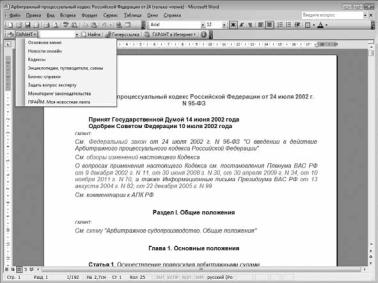
ИНТЕГРАЦИЯ С MS OFFICE
В системе ГАРАНТ реализована полномасштабная интеграция с Microsoft Office. Вы можете обращаться к системе ГАРАНТ из приложений MS Word и MS Outlook, работать с документами системы в приложениях MS Word и MS Excel, проставлять активные ссылки на документы ГАРАНТа из ваших документов и электронных писем.
Из редактора MS Word всегда можно обратиться к специальной панели ГАРАНТ, с помощью которой выполняются следующие действия:
1.Запуск системы ГАРАНТ. Подменю значка ГАРАНТ позволяет выбрать конкретный участок системы – Основное меню, Новости онлайн, Бизнес-справки и т. д.
2.Поиск документов в системе ГАРАНТ с помощью Базового поиска.
3.Переход на интернет-портал www.garant.ru с возможностью выбора раздела сайта.
Занятие № 4 |
61 |
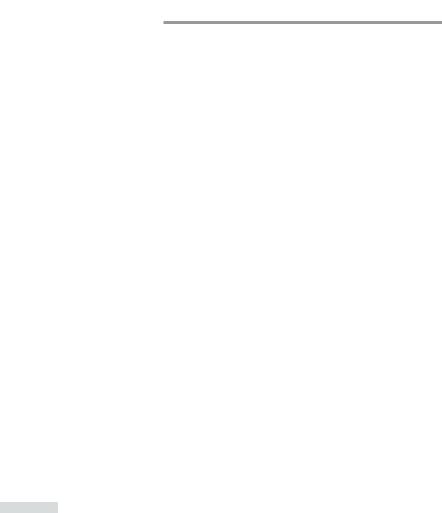
Экспорт в MS Word
Из системы ГАРАНТ можно экспортировать в редактор MS Word любой документ, список документов, Структуру документа, его фрагменты или сравнительный Обзор изменений документа. Вместе с выделенным текстом по умолчанию экспортируется и название документа с указанием структурной иерархии выбранного фрагмента, например главы и статьи. В редактор MS Word также переносятся как внутренние ссылки, т. е. ссылки, ведущие на другие фрагменты этого же документа, так и внешние, ведущие на другие материалы в системе ГАРАНТ. При щелчке по такой ссылке будет открыта система ГАРАНТ и выполнен переход на нужный документ.
Пример 7.
Экспортируем в MS Word статью 25 Закона РФ «О защите прав потребителей» № 2300-I от 7 февраля 1992 г.
 Найдем и откроем Закон РФ «О защите прав потребителей» № 2300-I от 7 февраля 1992 г.
Найдем и откроем Закон РФ «О защите прав потребителей» № 2300-I от 7 февраля 1992 г.
 Перейдем к статье 25 «Право потребителя на обмен товара надлежащего качества».
Перейдем к статье 25 «Право потребителя на обмен товара надлежащего качества».
 Выделим текст статьи и нажмем кнопку
Выделим текст статьи и нажмем кнопку  панели инструментов.
панели инструментов.
 Экспортируем выделенный фрагмент и сохраним его в файл под именем Обмен покупки.
Экспортируем выделенный фрагмент и сохраним его в файл под именем Обмен покупки.
Заполняемые формы документов
вформатах MS Word и MS Excel
Сформами документов, требующими заполнения, можно работать в форматах MS Word и MS Excel. К таким формам относятся, например, налоговые декларации, документы бухгалтерской отчетности, справки и т. д. Открыть форму
вMS Word или MS Excel можно с помощью гипертекстовой
ссылки из комментария юристов «Гаранта», расположенного в тексте документа рядом с названием заполняемой формы.
62 Система ГАРАНТ ЭКСПЕРТ. ПРАКТИКУМ для студентов

Пример 8.
Найдем форму заявления о выдаче заграничного паспорта нового поколения.
 В поле Базового поиска введем запрос загранпаспорт новый и отметим вкладку вида правовой информации Формы документов. Откроем Приказ МВД РФ, МИД РФ и ФСБ РФ от 6 октября 2006 г. № 785/14133/461.
В поле Базового поиска введем запрос загранпаспорт новый и отметим вкладку вида правовой информации Формы документов. Откроем Приказ МВД РФ, МИД РФ и ФСБ РФ от 6 октября 2006 г. № 785/14133/461.
 В папке Встроенные объекты на вкладке Структура документа отметим Заявление о выдаче паспорта нового поколения.
В папке Встроенные объекты на вкладке Структура документа отметим Заявление о выдаче паспорта нового поколения.
 Перейдем по ссылке См. данную форму в редакторах MS-Word и Adobe Reader и загрузим форму заявления в редактор MS Word.
Перейдем по ссылке См. данную форму в редакторах MS-Word и Adobe Reader и загрузим форму заявления в редактор MS Word.
 Заполним графу Фамилия, имя, отчество и сохраним этот документ в файл под именем Паспорт.
Заполним графу Фамилия, имя, отчество и сохраним этот документ в файл под именем Паспорт.
Копирование в буфер обмена
Пример 9.
Скопируем в буфер обмена фрагменты текста Закона РФ «О защите прав потребителей» № 2300-I от 7 февраля 1992 г. и вставим их в файл.
 Откроем Закон РФ «О защите прав потребителей»
Откроем Закон РФ «О защите прав потребителей»
 Выделим определение потребителя и продавца из вступительной части закона (при выделении нескольких фрагментов текста держите нажатой клавишу Ctrl ). Выберем команду Копировать из контекстного меню, которое вызывается нажатием правой клавиши мыши.
Выделим определение потребителя и продавца из вступительной части закона (при выделении нескольких фрагментов текста держите нажатой клавишу Ctrl ). Выберем команду Копировать из контекстного меню, которое вызывается нажатием правой клавиши мыши.
Занятие № 4 |
63 |
 В MS Word откроем файл Обмен покупки, который мы создали ранее. После заголовка документа вставим содержимое буфера обмена.
В MS Word откроем файл Обмен покупки, который мы создали ранее. После заголовка документа вставим содержимое буфера обмена.
Сохранение документа в файл
При сохранении документа или списка предусмотрена возможность выбора одного из следующих форматов: Документ RTF, Только текст, Документ HTML.
Сохранить графику и внутренние гиперссылки позволяют форматы Документ RTF и Документ HTML. Первый предназначен для работы в редакторе MS Word, второй – в интернет-браузерах.
При выборе формата Только текст дальнейшая работа с документом будет возможна в программе Блокнот.
Пример 10.
Сохраним текст Конституции Российской Федерации в файл.
 Найдем и откроем Конституцию Российской Федерации.
Найдем и откроем Конституцию Российской Федерации.
 Нажмем кнопку
Нажмем кнопку  Сохранить в файл.
Сохранить в файл.
 В поле Имя файла введем название файла Конституция. В поле Тип файла укажем Только текст.
В поле Имя файла введем название файла Конституция. В поле Тип файла укажем Только текст.
 Сохраним документ в файл Конституция.
Сохраним документ в файл Конституция.
Графика в тексте
Содержащиеся в документах графические изображения можно просматривать как в тексте, так и в отдельном окне. Достаточно щелкнуть по изображению, и оно загрузится в отдельном окне, где доступен расширенный набор операций, позволяющих масштабировать, сохранять или распечатывать изображение.
64 Система ГАРАНТ ЭКСПЕРТ. ПРАКТИКУМ для студентов
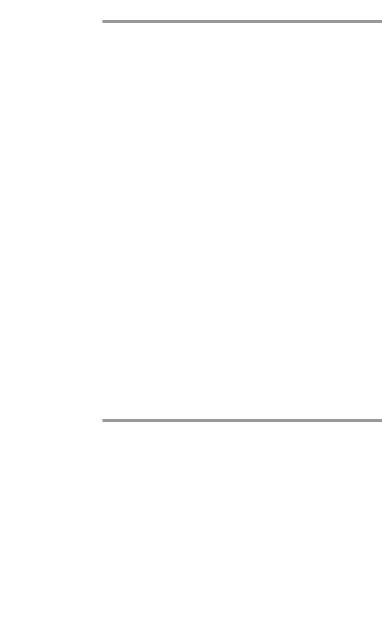
Пример 11.
Изучим возможности работы с графикой на примере Информационного сообщения ЦБР № 15/01 «Описание и технические характеристики банкнот и монет евро».
 Найдем и откроем Информационное сообщение ЦБР № 15/01 «Описание и технические характеристики банкнот и монет евро».
Найдем и откроем Информационное сообщение ЦБР № 15/01 «Описание и технические характеристики банкнот и монет евро».
 В Структуре документа найдем раздел Рисунки.
В Структуре документа найдем раздел Рисунки.
 Перейдем к рисунку 100 евро (лицевая сторона).
Перейдем к рисунку 100 евро (лицевая сторона).
 Двойным щелчком левой клавиши мыши откроем в специальном окне рисунок 100 евро (лицевая сторона).
Двойным щелчком левой клавиши мыши откроем в специальном окне рисунок 100 евро (лицевая сторона).
 Увеличим изображение, используя кнопку
Увеличим изображение, используя кнопку  Увеличить панели инструментов.
Увеличить панели инструментов.
Комментарии пользователей
При работе с документами вы можете сопровождать текст своими комментариями.
Пример 12.
Добавим комментарий в главу 11 «Заключение трудового договора» Трудового кодекса Российской Федерации.
 Откроем Трудовой кодекс Российской Федерации (найдем документ, используя ссылку Кодексы Российской Федерации в разделе Бизнес-справки Основного меню).
Откроем Трудовой кодекс Российской Федерации (найдем документ, используя ссылку Кодексы Российской Федерации в разделе Бизнес-справки Основного меню).
 С помощью контекстного фильтра Структуры документа найдем главу 11 «Заключение трудового договора». Установим курсор после заголовка главы.
С помощью контекстного фильтра Структуры документа найдем главу 11 «Заключение трудового договора». Установим курсор после заголовка главы.
 Для ввода комментария нажмем клавишу Enter . В появившееся поле введем текст, например Изучить судебную практику о порядке заключения трудового договора.
Для ввода комментария нажмем клавишу Enter . В появившееся поле введем текст, например Изучить судебную практику о порядке заключения трудового договора.
 Комментарий сохраняется автоматически. Обратите внимание: на вкладке Структура документа после папки
Комментарий сохраняется автоматически. Обратите внимание: на вкладке Структура документа после папки
Оглавление появилась папка Мои комментарии.
Занятие № 4 |
65 |
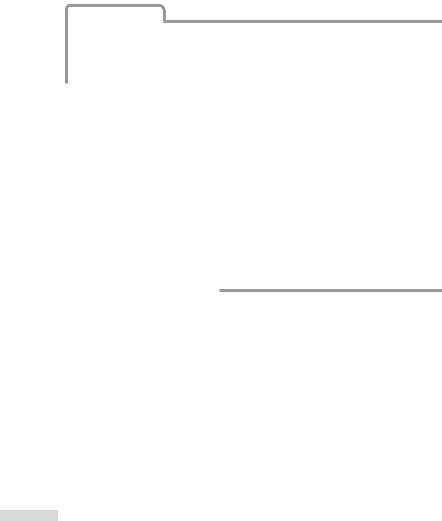
Предварительный просмотр
и печать документа
Чтобы распечатать размещенный в основном окне системы список документов, текст отдельного документа или Обзор изменений документа, необходимо нажать кнопку  Печать панели инструментов или выбрать соответствующую команду в разделе Файл командного меню. Перед началом печати вы можете воспользоваться функцией предварительного просмотра документа, которая позволяет увидеть макет страницы: расположение текста, таблиц, состав колонтитулов и т. д., а также общее количество стра-
Печать панели инструментов или выбрать соответствующую команду в разделе Файл командного меню. Перед началом печати вы можете воспользоваться функцией предварительного просмотра документа, которая позволяет увидеть макет страницы: расположение текста, таблиц, состав колонтитулов и т. д., а также общее количество стра-
ниц в распечатке.
Пример 13.
Осуществим предварительный просмотр печати текста Федерального закона от 1 июня 2005 г. № 53-ФЗ «О государственном языке Российской Федерации».
 Найдем и откроем Федеральный закон от 1 июня 2005 г. № 53-ФЗ «О государственном языке Российской Федерации».
Найдем и откроем Федеральный закон от 1 июня 2005 г. № 53-ФЗ «О государственном языке Российской Федерации».
 С помощью кнопки
С помощью кнопки  вызовем предварительный просмотр печати документа.
вызовем предварительный просмотр печати документа.
 В левой нижней части экрана найдем информацию о количестве страниц, необходимых для распечатки документа: _________
В левой нижней части экрана найдем информацию о количестве страниц, необходимых для распечатки документа: _________
КРАТКИЕ ВЫВОДЫ
Построение списка связанных документов – удобная функциональная возможность, позволяющая всесторонне изучить интересующую правовую проблему.
Меню операций с фрагментом документа позволяет быстро построить связи фрагмента документа.
С фрагментами документа можно работать, используя контекстное меню или панель инструментов вкладки Структура документа.
66 Система ГАРАНТ ЭКСПЕРТ. ПРАКТИКУМ для студентов
